在Word 2003中,大纲是由不同级别的标题构成的。要在新文档中创建大纲,需先选择【视图】→【大纲】菜单命令,切换到大纲视图,分别输入标题文字,并保证每个标题独占一个段落,此时Word将自动应用其内置的标题样式并在其段前添加一个圆形大纲符号,依次输入多个标题后即组成该文档的大纲。
如果要编辑的文档太长而无法查看清晰的大纲,此时可以通过折叠与展开操作,将其中的部分内容隐藏而只显示指定的标题级别。下面对word2003文档的大纲使用操作进行讲解。
1、打开word软件,选择【视图】→【大纲】菜单命令,切换到大纲视图。
2、单击需要进行折叠的标题,这里将插入点定位在“第一章 项目调研”标题中,如图1所示。
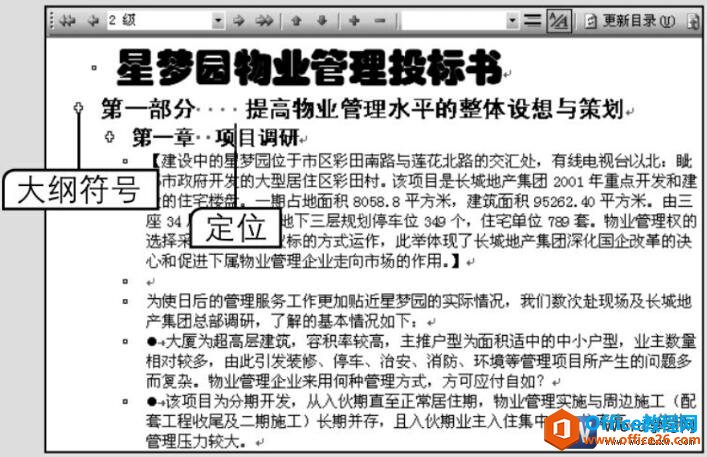
图1
3、单击“大纲”工具栏中的“折叠”按钮,或双击该标题前面的大纲符号,便可对该标题进行折叠,即隐藏该标题大纲下的内容,只显示标题,效果如图2所示。
word 大纲应用多级符号列表
在word中多级符号列表的功能是为各个级别的标题分别应用不同的项目编号,这样方便我们查阅和分别。下面为大家讲解word2003文档中的大纲应用多级符号列表的方法。1、打开一个word文档,选

图2
4、保持光标的位置不变,单击“大纲”工具栏中的“展开”按钮或双击该标题前的大纲符号,即可再次将其展开。
5、在“大纲”工具栏中的“显示级别”下拉列表框中选择要显示的最低标题级别,如选择“显示级别2”选项,即可折叠所有二级标题下的内容,效果如图3所示。

图3
我们在“显示级别”下拉列表框中选择“显示所有级别”选项,便可显示出所有级别,即展开所有的标题。
在word中如何拆分合并长篇文档
很多word文档都是非常长的可能有几百页,如果一篇文档太长而影响浏览,可将其分解成多个子文档,子文档被分解出来后还可以合并成一篇完整的文档,今天我们就来学下一下在word2003中如何


